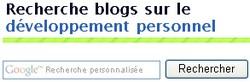
Savez-vous ce qu’est un moteur de recherche personnalisé google? C’est un moteur de recherche qui permet de rechercher dans une sélection de sites choisis à l’avance et qu’on peut inclure via un formulaire sur son propre site web.
Ceci est particulièrement intéressant quand on connaît déjà un ensemble de sites spécialisés autour d’un thème précis. C’est grâce au blog Impro Vidéo que j’ai pu découvrir ce concept, car l’auteur y a placé un moteur de recherche qui recoupe les 100 principaux sites sur l’improvisation théâtrale.
De là, j’ai tout de suite pensé à la liste des blogs francophones sur le développement personnel que je maintiens sur developpementpersonnel.org. Pourquoi ne pas me servir de cette liste pour créer un moteur personnalisé du développement personnel que j’incluerais sur C’éclair!?
C’est maintenant chose faite depuis vendredi dernier et vous pouvez désormais utiliser le formulaire correspondant dans le panneau latéral.
Le meilleur, c’est que grâce aux outils google, la liste des sites de ce moteur de recherche se met à jour régulièrement et automatiquement à partir de la page de l’annuaire. Donc quand je rajoute un blog dans l’annuaire, le moteur de recherche rajoute tout seul ce blog dans la liste de recherche. Sympatique non?
Pour ceux qui voudraient savoir comment créer un tel moteur, j’ai préparé un tutoriel pour vous expliquer la manipulation…
Tout d’abord il faut savoir qu’il y a plusieurs façons de procéder. Mon approche personnelle a été de créer un moteur de recherche sur mon compte adsense puis de le modifier dans Google - Recherche Personnalisée. Mais on peut aussi directement créer son moteur de recherche en partant de Google - Recherche Personnalisée.
Donc si vous partez de Google Adsense, vous devrez d’abord naviguer dans votre compte jusqu’à la page ci-dessous puis cliquer sur “Adsense pour les recherches” :
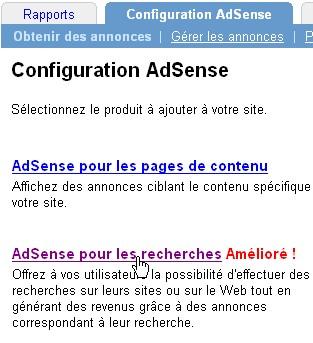
Ce qui vous permettra de créer un moteur de recherche basique.
Ensuite, une fois ce moteur créé, rendez-vous dans “Gérer les annonces”, et cliquez sur le lien “modifier les paramètres” de votre moteur de recherche :
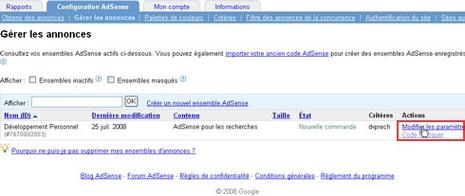
Vous attérrirez ainsi sur la page suivante, où il faudra cliquer sur le lien “Découvrez encore plus de fonctionnalités de recherche avancée” :
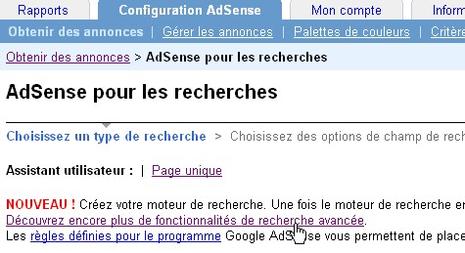
Et hop, comme par magie, cela vous amènera jusqu’à votre compte Google - Recherche personnalisée :

Maintenant, si vous voulez récupérer la liste des adresses des sites à inclure dans le moteur à partir d’une page web donnée, il faudra aller dans “Options avancées” :
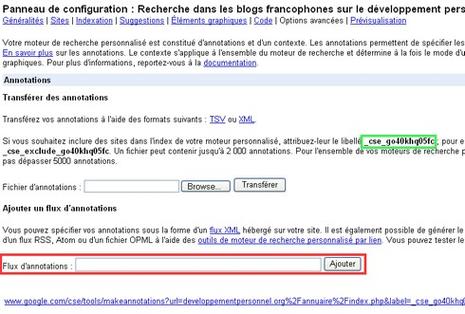
La zone qui nous intéresse s’appelle “flux d’annotations” (en rouge).
C’est là que vous indiquerez le lien vers la page web qui contient les adresses des sites à rechercher. Mais afin que google puisse la comprendre, ce lien devra faire appel à l’outil makeannotations. C’est à dire qu’il aura la forme suivante :
www.google.com/cse/tools/makeannotations
>?url=developpementpersonnel.org%2Fannuaire2Findex.php
>&label=cse_go40khq05fc
>&pattern=path
>&startbyte=2300
(ici, les caractères supérieur (”>”) veulent dire que la ligne précédente continue)
Voici une description des diverses parties du lien :
-
Le paramètre en rose représente l’adresse de la page où on va extraire les sites à rechercher avec le moteur de recherche.
Comme on est dans un lien, il faudra faire attention à traduire les caractères spéciaux à l’aide du tableau suivant :
caractère original caractère correspondant pour le lien
/ %2F
? %3F
= %3D
%26
Donc developpementpersonnel.org/annuaire donnera : developpementpersonnel.org%2Fannuaire
-
La partie en vert est un code qui indique que les sites extraits à partir de la page web spécifiée dans le paramètre url sont à inclure dans le moteur de recherche. Vous pourrez trouver ce code sur la capture d’écran précédente (en vert).
-
La partie en orange indique comment sont extraits les adresses des sites de la page web spécifiée dans le paramètre url. Elle peut avoir 3 valeurs :
exact : l’adresse entière est utilisée pour créer un modèle de lien exact :
exemple : “www.ex.com/some/path/file.html”
path : la portion du lien avant le dernier slash (”/”) est extraite. Puis, une étoile est ajoutée, pour créer un modèle de lien de type préfixe :
exemple : “www.ex.com/some/path/*”
host : la portion du lien avant le premier slash (”/”) est extraite et une étoile (”*”) est ajoutée pour créer un modèle de lien de type préfixe. Le nom de domaine est aussi tronqué au niveau “organisation” et une étoile est insérée, créant donc aussi un modèle de lien de type domaine :
exemple : “*.ex.com/*” -
La partie en bleu est optionnelle. Lorsqu’on extrait les liens de la page web spécifiée dans le paramètre url, l’outil makeannotations scanne normalement la page entière. Mais si un paramètre startbyte est spécifié et que c’est un entier positif, alors le scan commencera ce nombre de caractères après le début de la page. Si un paramètre stopbyte est spécifié, le scan s’arrêtera à cette position.
Voilà tout, il vous suffit ensuite de récupérer le code du moteur, et de l’insérer sur votre site.
Si vous créez un tel moteur sur votre site, faites-nous en part dans les commentaires…
Tags: Adsense, blogs, communauté, custom search, Développement Personnel, moteur de recherche, recherche personnalisée, search engine, tutorial, tutorielSi vous avez aimé cet article, donnez-lui plus de visibilité en votant pour lui sur Scoopeo :
<><><>&<><><&>&<><><&>&<><><&>&<><><&>&<><><&>&<><><><>&


LES COMMENTAIRES (1)
posté le 27 juin à 16:21
un site pour l'enfant